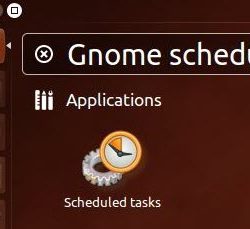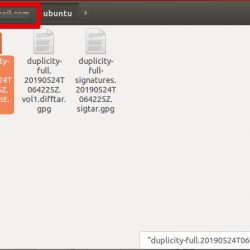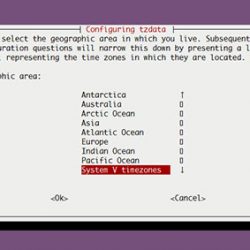如何使用 Ubuntu 磁盘工具进行更好的 HDD/SSD 管理
使用 Linux 时,有时您可能需要管理硬盘驱动器、可移动媒体(如 USB 驱动器和 SD 卡)等。 如果您计划使用 Windows 或第二个 Linux 安装双引导 Ubuntu,则尤其如此。
因此,了解如何管理驱动器及其上的分区非常重要。 调整分区大小、重新格式化硬盘驱动器或检查其健康状况是您可以使用 Ubuntu 的内置磁盘管理工具“磁盘”执行的一些操作。
总体概述
要启动磁盘,请单击左下角的启动器打开应用程序菜单。 您可以在那里手动查找应用程序或开始输入其名称进行搜索。
该实用程序的布局非常简单。 您可以管理左侧的驱动器列表。 显示的其他所有内容都与当前选择的驱动器有关。
上半部分包含有关驱动器的一般信息,例如其名称、存储容量、分区方式以及驱动器的 SMART 状态(稍后会详细介绍)。 您还可以通过实用程序右上角的菜单对整个驱动器执行操作。
在下半部分,您将看到分区布局; 这将为您提供有关当前所选分区的信息。 使用分区布局视图,您还可以添加/删除分区、卸载分区以及执行隐藏在齿轮图标中的其他任务。
让我们更详细地讨论各个选项。 首先,以下是您可以使用 Ubuntu 磁盘应用于整个驱动器的操作。
GNOME 磁盘中的磁盘操作
格式化磁盘 允许您通过创建全新的分区表并覆盖旧分区表来重新格式化硬盘驱动器,从而导致您的系统不再识别驱动器上可能存在的任何分区。
你可以选择 快的 和 慢的 选项,这只是意味着磁盘将只是覆盖分区表并在技术上保持数据完好无损(尽管没有恢复工具就无法使用),或者它会用零覆盖驱动器上的所有数据。
MBR 和 GPT 之间的选择要复杂一些。 MBR 代表主引导记录,最多支持四个分区(但您可以创建一个包含多个分区的逻辑分区,有效地消除了四个的限制),以及最多 2TB 的硬盘驱动器。
GPT 代表 GUID 分区表,基本上消除了四个分区和 2TB 的限制。 所以选择 GPT 是更新和“更好”,但没有理由不使用 MBR,只要它的限制不影响您。
您还可以创建驱动器的映像,从而进行出色的备份。 如果您需要使用映像恢复驱动器,您也可以使用该实用程序来执行此操作。 这些选项是 创建/恢复磁盘映像. 只要确保在创建图像时,您有另一个足够大的存储介质来保存图像。
如果您对驱动器的实际速度感到好奇,可以使用以下方法对其进行基准测试 基准盘 查看您的读取和写入速度有多快,以及您的访问时间(驱动器定位文件所需的时间)。
如果您认为您的驱动器行为异常,您可以查看 SMART 数据和自检 查看系统是否可以检测到磁盘的任何异常情况。
如果它确实发现了一些问题,您可能无法修复它,但至少您知道这是一个硬件问题。 但是,如果系统找不到任何错误,那么可能是其他原因导致了您面临的任何问题。
您可以在下面应用写入缓存设置 驱动器设置 加速驱动器的选项。 启用写入缓存可以提高驱动器的性能,因为它会强制驱动器首先将应该写入其缓存的数据放入缓存,一旦填满,它就会永久写入磁盘。
这是因为当要写入的数据量大小相同时,一个写入事件比许多写入事件要快。 请注意,启用它可能会在断电时导致数据丢失 – 缓存中但尚未永久写入磁盘的数据将在断电时消失。
GNOME 磁盘中的分区操作
如前所述,您可以从分区布局视图中添加、删除和卸载分区。 您还可以单击特定分区,然后单击齿轮图标,这将为您提供仅影响相关分区的类似操作列表。
例如,您可以使用以下命令将分区(使用快速和慢速方法)格式化为新的文件系统类型 格式化分区. 您可以创建和恢复只包含一个分区而不是整个驱动器的映像 创建/恢复分区映像.
最后,您还可以对分区进行基准测试,看看是否可以从不同的文件系统类型(例如 btrfs)或其他因素中获得任何性能提升 基准分区.
对于驱动器无法实现的分区,还有一些附加选项可用。 在下面 编辑分区 您可以选择它应该是什么类型的分区(这与实际使用某种文件系统类型对其进行格式化不同)。
利用 编辑文件系统 更改分区的标签/名称。 没有别的了。
和 编辑挂载选项,您可以选择在启动期间挂载文件系统并根据需要进行其他更改。 如果您添加了一个新的硬盘驱动器并希望系统自动挂载它,那么您会想去这里。
如果您设置了加密分区,您还可以在下面编辑这些设置 编辑加密选项.
安装 ISO
您还可以使用磁盘实用程序将 ISO 映像安装为驱动器。 只需点击 磁盘 当您将鼠标悬停在屏幕最顶部的面板上时出现的菜单,然后单击 附加磁盘映像. 找到您要挂载的 ISO 映像,就大功告成了。
包括简单的磁盘管理
Disks 是一个很棒的工具,足以处理 Ubuntu 上的任何磁盘管理任务。
如果您正在寻找任何替代方案,请查看 GParted,这是一个完善的磁盘管理工具。 或者,您可以使用可用于 Linux 命令行的众多驱动器管理和分区工具之一。